



2022 年 6 月 27 日から、 タクシーアプリ GO で、 「d 払いでお得に GO! キャンペーン」 というキャンペーンをやっていることに気が付きました。
2022 年 11 月時点では終了日未定で、終了 1 か月前に上記ページで案内されると書かれていますので、今も有効です。
このキャンペーンで、GO を初めて利用の場合は初回 2,500 ポイントを上限に 100% 分の d ポイントを還元、 そうでなくても上限 500 ポイントの 20% 分の d ポイント還元を獲得できるようです。 そのためには GO アプリで GO Pay の d 払いを事前登録する必要があります。
このキャンペーンに参加するには、まずは d 払いをセットアップしなくてはいけません。
すでに楽天の R Pay や、PayPay を使っていますが、d 払いアプリもインストールしてみたいと思います。
【 2023 年 3 月 1 日】
d ポイントクラブのポイント共有グループへの新しい d アカウント追加について、追記しました。
 楽天ペイ R Pay を設定して利用する
楽天ペイ R Pay を設定して利用する
楽天のアカウントがあれば簡単に登録可能な R Pay、
SMS 受信できるデバイスとクレジットカードを用意して登録を行っています。
ここでは d 払いをセットアップする手順について、実際に操作しながら記録しています。
なお、本サイトの ご利用に際しては、必ずプライバシーポリシー(免責事項等)をご参照ください。
投稿 November 9, 2022
私は docomo の回線契約があって、 d ポイントクラブにも入っていて、 ついでに d カードも持っていますので、あとはセットアップするのみの状態です。
今ははっきりわかりませんが、d ポイントクラブにはドコモの契約がなくても登録可能なはずです。 そして d 払いと d カードは直接関係なく、別のクレジットカードでも大丈夫なはずです。
とりあえず d ポイントクラブには入会しておかないとポイント還元を受けられませんので、未入会の場合は入会してから進んでください。
まずは d 払いがどのようなものかを確認しておきます。
d 払いの紹介ページをざっと見ると、 最初に気になるのは「お申込み:不要」と「月額使用料:無料」です。
「月額使用料:無料」は他のスマホ決済サービスと同様に問題ないとして、「お申込み:不要」とはどういうことでしょう? 詳しくは次のセクション「アプリをインストールする」や「アプリをセットアップする」に書いています。
進めると見つかる最初のセクション「誰でもかんたんにはじめられる」にも、気になる文言がありました。 「ドコモのケータイ回線をお持ちなら 4 ケタのパスワード入力だけ」です。 ダウンロードしたアプリから新しく登録するのか、すでに設定されているネットワーク暗証番号のことなのか、何でしょうか?
同時にここに、「ドコモのケータイ回線をお持ちでなくても、d アカウントのログインだけでかんたんにはじめられます」とありますから、 ドコモの契約がなくても利用可能であることは間違いありません。
その中の「選べるお支払い方法」を見ると、決済した金額をどう支払うか選べるようですが、 現実的なのは「d カードからの支払い」または「d カード以外のクレジットカードからの支払い」でしょう。 ドコモ回線があるなら「月々のケータイ料金と一緒にお支払い」もできますが、なんだか区別がつきにくくなる気がします。
同格の枠に「d ポイント利用」とありますが、期間・用途限定 d ポイントから順に消費できるよう、 同時に選択できるようになっていて欲しいです。
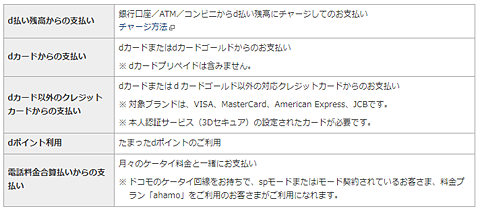
「d ポイントがたまる・つかえる」にあるのは、
街でもネット通販でも利用でき、税込(支払い額)200 円につき 1 ポイントと、
さらにその先「d 払い、d ポイント加盟店ではポイントを二重ドリ」にも理解不能なことが書かれています。 「d 払いと d ポイントカード、両方に対応しているお店では、d ポイントカード提示後に d 払いで支払うと」です。 なぜ 2 手間必要なのでしょうか? それとも R Pay のように、アプリからポイントカード表示ができるのでしょうか?
あとは個別の詳しい説明へのリンクなどが並んでいますが、 ちょっと気になるのは「モバイルオーダー」機能です。 店頭受け取り可能なモバイルオーダー対応店舗の注文を、このアプリでまとめて行えるような感じです。
その先には「おトクな情報はサービスサイトへ」とあり、 d 払い サービスサイトを参照するよう書かれています。
そしてその先「d 払いアプリ対応機種」へのリンクがありますが、 SIM フリースマホはほとんど記載されていないようです。 これからインストールしようとしている ZenFone Max M2 も、記載がありません。 しかし、利用できない理由もないと思いますから、続行します。 苦情対策、ということなのでしょうか?
投稿 November 9, 2022
「d 払いアプリ」 のページにダウンロードページへのリンクがあり、さらに「ご利用開始までの流れ」が画像付きで書かれていますので、 この内容に従えば、セットアップが済みそうです。
Android 版のダウンロードページを開くと、ダウンロードサイズは 90 MB 強、Android 5.0 以上に対応したバージョン 5.13.2 となっており、 2022 年 10 月 19 日が最終更新と書かれていますので、更新頻度は高そうな気がします。 評価は 4.4 ですから、素晴らしいアプリのようです。
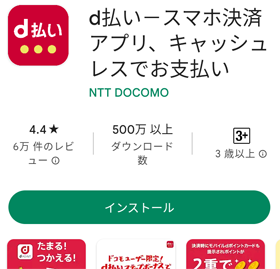
インストールしました。
この先の手順は、ウェブサイトにある「ドコモ回線の方」を見ますが、 同時に「ドコモ回線以外の方」もありますから、心配ありません。
アプリを起動すると、3 画面の紹介ページが表示されました。
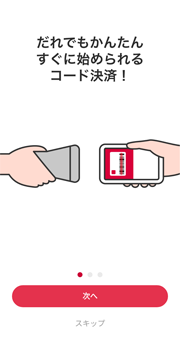


特に気にするような項目はありません。 「はじめる」をタップして、スタートです。


トップ画面になる前に、「位置情報サービスをオン」にするよう、指示がでました。 おトクな情報を得るために必要らしいのですが、いらない気もします。 とりあえずはオンにしますが、不要ならあとでオフにできるようです。


続けて「通話の発信と管理」を許可するように表示されました。 この端末の SIM はイオンモバイルのデータ専用 SIM ですので発信できませんが、それでも問題ないのでしょうか?
許可すると、「ご利用規約」の画面になりました。 ルール上仕方がないとは言え、これをしっかり読んで理解するのは大変です。 でも仕方ありません、ちゃんと書いてあったでしょ、と言われれば、それまでです。 危険な文言が含まれていないか、確認しなくてはいけません。
最初には、d ポイントを利用した場合、支払いきれない分が、指定の支払い方法で支払われると明記されていて、安心感があります。 「d 払い残高」は利用しませんので、相手にしません。
注意書きとして、スマホ紛失時の不正利用を防ぐため、アプリの設定メニューから 「お支払い画面のセキュリティ」を有効にするように書かれていますが、 他の文字と同じサイズですので、わかりやすく、せめて色でも付けておいてくれてもいいような気がします。
広告や履歴を含むさまざまな情報が提供されてしまいますが、仕方ありません。
本文はそれほど長いものでもありませんが、最後の部分に大量のリンクが張られており、 いちいち全部の項目に「必読」と書かれています。 よくできたサイトだと、それらを開かないと先に進めないものですが、 ここでは最初から「同意して次へ」ボタンが有効な状態になっています。
それぞれ、ページ内リンクだったり、別画面だったりします。
同意できる場合は「同意して次へ」ボタンをタップします。
投稿 November 9, 2022
いきなり困った画面になりました。

d 払いアプリをインストールしたスマホは、ドコモ回線利用のイオンモバイル格安 SIM で、データ通信専用の契約です。
これとは別に純粋なドコモの 4G 契約もありますが、このスマホでは使用していません。
試しに「はい」で進めてみます。
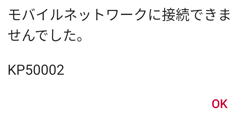
だめでした。
ドコモ契約のドコモ回線である必要があるわけですね。 それは当然、そうなのでしょう。
画面は自動的に「ログイン」に変わりましたが、 Wifi がオフになりっぱなしですので、ちゃんとオンに戻してから続行します。
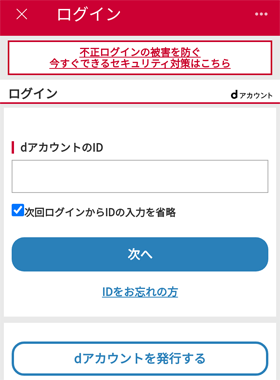
モバイルネットワーク接続に失敗しましたが、ログイン画面になりました。
画面的には 「d 払いアプリダウンロード」 の説明にある、「ドコモ回線以外の方」に該当しているようです。
ひとまず画面に従い、すでに持っている、ドコモ回線契約が紐づいているd アカウントでログインします。
d アカウントを入力し「次へ」をタップすると、即時、紐づけられているドコモ回線に SMS が届きました。 有効期限 10 分のセキュリティコードが届いています。
次の画面で d アカウントのパスワードと、SMS で受信したセキュリティコードを入力します。 「信頼できる端末(ブラウザ等)として登録する」にチェックが入っており、その下で登録名を入力できますので、わかりやすい名前に変更します。 このチェックをはずすと、ログインするのに毎回セキュリティコードの確認が必要になるようです。 決済時にどうなるかはわかりませんが、セキュリティコードの入力は面倒です。
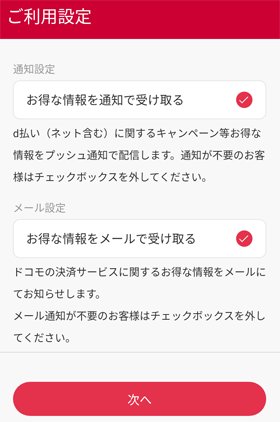
「ご利用設定」画面です。 積極的に d 払いを使おうというわけでもありませんので、どちらのチェックボックスも外します。 とりあえず受け取って、必要なければオフにする、というのもアリだと思います。

お支払い方法をいま設定したつもりはないのですが、「お支払い方法の設定に失敗しました」エラーになりました。 今は Wifi オンに戻しているので画面の通りですが、データ通信にしてもきっとまた失敗します。 いやそもそも、その前にドコモの回線に接続できていないのですから、もっと前に判断できたのではないのですか?

OK しかないのでタップすると、なんだか別の初期設定画面になりました。 「初期設定へ」から d カードを設定すると良いのでしょうか?
が、同じ「お支払い方法の設定に失敗しました」エラーになりました。 Wifi を切っても同じメッセージが出てしまい、進めなくなりました。 最初に「ドコモ回線あり」で進めてしまったせいかもしれません。
アプリをいったん閉じてやりなおすのが簡単なのでしょうが、 画面下部にあるアイコンの「アカウント」が選べるなら、そこから設定できるかもしれません。
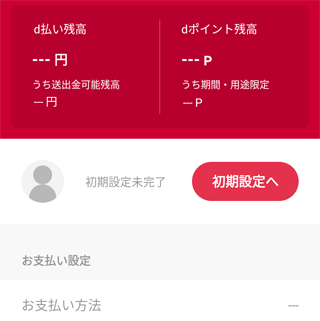
とりあえずページは変わり、「初期設定未完了」となっています。 ここから「初期設定へ」をタップしても、やはり同じ「お支払い方法の設定に失敗しました」エラーになってしまいます。
アプリを終了してやりなおそうと思いますが、 「アカウント」のページの一番下に「ログアウト」がありましたので、 ログアウトしてからアプリを再起動してみます。

ログアウトしたあと、および再起動したとき、いずれも「だれでもかんたんすぐに始められるコード決済!」画面になりました。 初回起動時は 3 画面の説明画面になりましたので、異なる動作です。
「ログインへ」から再スタートします。
「ドコモ回線をお持ちの方は・・・」の画面が出ましたので、今度は「いいえ」をタップして進めます。 これならきっと、ドコモ回線の接続要求がでないでしょう。
先ほどと同じように、d アカウントのログイン画面になりました。 信頼するアプリに指定しましたので、今度はセキュリティコードなし、パスワードのみでログインできました。
そしてまた、「お支払い方法の設定に失敗しました」のエラーになりました。 まったく変わらず、このエラーが繰り返されてしまい、先に進めません。
進めなくなりましたので、いったん d 払いアプリをアンインストールして、再インストールしてみます。 Android アプリは、自分の領域以外には基本的にデータを保存できない構造ですので、フレッシュにリスタートできるはずです。
投稿 November 9, 2022
これで初回インストール時と同じ流れにならないと大変なのですが、 ちゃんと「ほとんど意味がない」 3 画面の紹介ページから始まりました。
位置情報を許可に設定、通話と発信の管理も許可に設定したあと、 細かい文字で表示される「ご利用規約」画面で「同意して次へ」で進みます。
「ドコモ回線をお持ちの方は・・・」になりましたので、今度は「いいえ」で進みます。 純粋なドコモ契約の SIM を使っていない(端末の)場合は、「いいえ」が正解なのでしょう。
ログイン画面になりましたので、すでに持っているd アカウントでログインします。 ログインする d アカウントがドコモの契約や d カードと紐づいていますので、そこがちょっと気になりますが。
アプリを再インストールしたため、また SMS によるセキュリティコードの入力が必要です。
先ほどと同じように、「ご利用設定」画面になりました。 また受け取らない設定にしますが、これが原因なことは・・・ないでしょう。
しかし、また「お支払い方法の設定に失敗しました」エラーになりました。 KP23004 エラーは、「よくあるご質問」にはありません。 エラーコードを網羅していないヘルプページ・・・開発側は反省が必要ですね。
ログインしている d アカウントがドコモ回線と紐づいているためでしょうか。 新しい d アカウントを作成すれば、うまくいくのでしょうか?
投稿 November 9, 2022
ドコモ回線と紐づいている d アカウントでログインするので問題が発生していると想像できます。 d アカウントはドコモとの契約に関係なく作成できますから、 新しい d アカウントを作成すれば、基本的にはまったく別人として、普通にセットアップできると考えられます。
d 払いアプリからログイン画面までこれまでと同じように操作を進め、「ログイン」画面まで進んだら 「d アカウントを発行する」で新しい d アカウントを作成できます。 特段 1 人 1 アカウントというような制限はないように思えます。 実際、私はドコモ回線が 2 契約ありますが、別の d アカウントが作成されています。
どういう理由なのかわかりませんが Yahoo! メールアカウントで d アカウントを作成できるようですので、Yahoo! でログインして作成しました。 指示に従ってアカウントを作成したあと、新しい d アカウントでアプリにログインすると、バーコード画面が表示されました!

支払い方法を設定しないうちに、設定が完了してしまいました。
このあと支払い方法の設定などが必要ですが、気になる点を先に解決しておきます。
どうやっても、複数の d アカウントを連携させるような手段は見つかりません。 このままなら別人ですから、すでにある d ポイントを使えませんし、こっちはこっちで別のポイントになってしまいます。 それぞれに回線契約がある d アカウントのみ、統合できる手段があるようです。
一時的にこの端末にドコモの SIM を入れて認証させることはできそうですが、 決済時に問題が起きると解決できなくなりますから、それはやめます。 ログインが必要な時だけドコモの SIM にさし替えれば良いいう話もあるようですが。 不意にログオフされてしまうこともあるようですから、それだと使えなくなってしまいます。
新しいアカウントで再スタートする以外の選択肢はなさそうです。
大変残念です。 裏技はないでしょうか?
軽くネットで検索すると、このようなアプリの仕様は 2019 年 7 月頃の更新で採用されたようです。 それ以来、ドコモ契約の回線がない SIM を使用している端末では d 払いを利用できなくなっている模様です。
それを回避する技としては、今回行ったように新しい、ドコモ回線に紐づいていない d アカウントを新規作成し、 そのアカウントで d 払いをセットアップする、で正解みたいです。
すると d ポイントが別々になってしまいますので不便なわけですが、 ポイント共有グループという方法があるようです。 詳細は「ポイント共有グループ」に書かれています。
実際、契約している 2 回線の d アカウントは別々ですが、d ポイントは 1 つにまとめられています。 もう忘れましたが、きっと回線契約のときに手続きしてもらっていたのでしょう。
名義が同じである d アカウントであれば、オンラインで手続きできそうです。 家族など名義が異なる場合は、電話またはドコモショップでの手続きが必要になるようです。
画面が見やすい PC のブラウザからやってみました。 最初のログインを(ドコモ回線契約がある)メインのアカウントで行い、画面の指示に従って、 「会員情報の確認・変更」から「dポイントクラブ情報」の「ポイント共有グループ」に進みました。 手続きできるのはポイント共有グループの代表会員のみだそうです。
「ポイント共有グループ」が「契約中(代表会員)」になっていることが確認できましたので、 その右にある「変更」をクリックしました。
が、オンラインでは新しい d カウントを追加することはできないようです。
電話かドコモショップでの手続きが必要になりますが、 とりあえずは別々にポイントが貯まっても、共有グループになれば合算されますので、 今は別アカウントで運用して、ヒマになったら改めてポイント共有グループに追加したいと思います。
投稿 November 9, 2022
d カードを支払い方法に設定します。
d 払いアプリを起動したら、画面右下にある「アカウント」をタップすると、設定状況を確認できます。
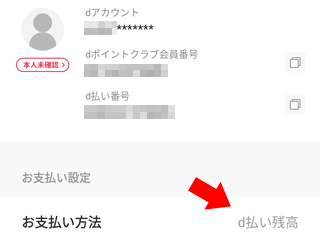
「d 払い残高」と書かれている「お支払い方法」をタップして、d カードを登録します。
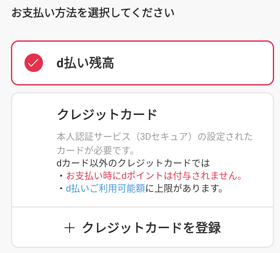
「+ クレジットカードを登録」から d カード情報を登録できます。 登録が完了してこの画面に戻ってきても、ただ登録しただけでは支払い方法に設定されないようですので、 登録されたカードをタップして支払い方法として選択します。
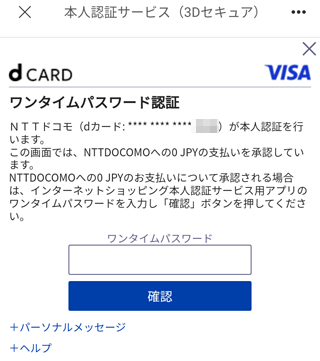
d カードの設定のときにインストールしたのだと思いますが、3D セキュア設定に必要な 「ワンタイム」アプリが必要ですので、見つけます。
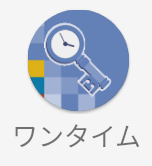
「ワンタイム」アプリを起動し、非常に短い時間だけ有効なコードを d 払いアプリに入力すると、d カードが支払い方法として設定されます。 なお、「ワンタイム」アプリはセットアップが必要ですので、d カード受領時に何かしているはずです。 未実施の場合は、d 払いの支払い方法には設定できません。
トップ画面に戻り、とにかくまずは何より、「ポイント利用」をオンにして終了とします。 が、d ポイントが 0 ポイントなので設定すらできませんでした。 1 ポイント以上貯まったら忘れずに設定して、次回決済以降で利用されるようにします。
投稿 February 28, 2023
新しく作成した d アカウントに付与されるポイントを、もともとあるドコモ回線契約と紐づけられている d アカウントのポイント共有グループに追加してもらいます。
なぜ必要なのかと言えば、ドコモの電話料金を d カード払いにしていますので、これに対するポイントはメインアカウントに付与されます。
これについては「ドコモ回線ご利用料金」として通常ポイントで付与されますので、
「ドコモの支払いに d ポイントを使う」
に書いていますが、次回の
それだけなら必ずしも統合する必要はありませんが、 d ポイントクラブの「ドコモ毎日くじ」で獲得したポイントは期間・用途限定になってしまうため、 ドコモの料金に充当することができません。 そして d 払いとも連携できませんので、失効待ちになっています。 獲得する意味がありません!
ポイント共有グループになっていれば、d 払いでポイント利用することで、期間・用途限定ポイントを無駄にすることがなくなるでしょう。
「ポイント共有グループ」に書かれている説明を読みます。
「お申し込み方法」を見ると 3 種類の手続き方法、「パソコン・スマートフォン・ドコモケータイ sp モード」からオンラインで、 「お電話」で、そして「ドコモショップ」で、とあります。 すでにオンラインではできないことがわかっていますので、電話かドコモショップです。
ドコモショップの来店予約をしようとしました。 別の件で予約したときには何日も先しか空きがありませんでしたので嫌なのですが、空きがあればそれが安心です。 が、結果としてはうまくいきませんでしたので、先を急ぐ方は電話で申し込みに進んでいただいて構いません。
以下の操作は PC で行っています。 また、今は来店予約が完了していますが、改めて確認の意味も込め、同じ操作をしなおしています。
まずはドコモのサイトから、ドコモショップを検索して「店頭来店」ボタンをクリックします。
単に空き状況を確認して選ぶのではなく、表示された「来店の目的を選択してください」から用事を選ばなくてはいけません。 最初にある「よく利用される内容から選ぶ」には該当する項目がありませんので、 スクロールさせた先にある「カテゴリから選ぶ」から探します。
「スマホ・ケータイを購入」ではありません。 「契約内容を変更」には 「オプションサービスの契約」に該当する可能性はありますが、ちょっと違うように思います。
「修理」ではありませんし、1 つ飛ばして「ahamo サポート」ではなく、「ドコモのエコノミー MVNO」ではありません。
となると、今とばした「その他」を選ばざるを得ないと思えます。
次の「来店の目的を選択してください」では、3 種類からしか選べません。
「付属品購入」ではないですし、「スマホ・ケータイ操作相談」ではありません。 となると「その他」になってしまいます。
次の「以下の内容で店頭来店予約をします」で確認し、 「次へ進む」で予約画面になるでしょうか?
d アカウントでのログイン画面になりましたので、ログインします。 場合によっては SMS による認証が必要です。
ステップ 1/4 として、「来店予約の目的を選択してください」で目的を選択するはずだったのですが、 ここに記録するために確認中の今、すでに予約があるため「既にご予約を承っています」と表示されてしまいました。 別のドコモショップの予約なのですが、一度に 2 つの予約を入れることはできないようです。 あるいは同じ目的「その他」なので、こうなるのかもしれません。 「予約一覧ページへ」と言うボタンがありますから。
今は再現できませんでしたが、ここで最適な選択肢がなくなり、進めなくなりました。
よほどニーズがないか、できれば簡単にアクセスできなくしてあるという感じでしょうか。
ドコモショップへの来店予約がうまくいきませんでしたので、電話にしました。
「ポイント共有グループ」 に書かれているとおり、ドコモの携帯電話から局番なしの 151 に電話をします。 通話料は無料のようです。
まずは自動音声が流れ、用意されたメニューから選択するように促されました。 やはりぴったり該当する項目がありませんので、6 の音声認識を選びます。 つまり、ダイヤルの「6」を押します。
音声認識での判断になりますので、 「ポイント共有グループに新しい d アカウントを追加したい」と発話しました。 このとき個人情報を言わないように注意が流れていましたので、気を付けました。
どう認識されたのかはわかりませんが、メッセージが流れたあと、2 つの選択肢のうちどちらかを音声で入力するように促されましたので、 「相談手続き」と発話しました。
混みあっているというアナウンスがありましたが、平日でしたので、ストレスなくすぐにオペレータにつながりました。
手続きしたい内容を告げると、電話番号などを言わなくても確認が可能となっているようでした。 なぜ本人の d アカウントが 2 つになったのか、ということも聞かれませんでしたが、 両方が自分の名義になっているかをしっかり確認されました。
が、電話では手続きできず、「ドコモショップでの手続きになる」ということでした。
これでは先ほど試した通り、予約画面ですんなりいかない可能性が高いのでその旨を伝えると、 「どれを選んで、そのあとどれを選んで・・・」と教えてくれるわけではなく、 この電話でショップの予約を行ってもらえることになりました。
ドコモの携帯電話番号とフルネーム、そして 4 桁のネットワーク暗証番号の入力による本人確認を行いました。 ネットワーク暗証番号はいつも忘れられませんね。
本人確認ができれば、どこのドコモショップに来店したいかを聞かれます。 さきほど事前に確認していましたので、正確な店舗名でお願いしました。
そして「明日以降の希望日時」を聞かれましたが、予想の通り予約いっぱいで、早くても 1 週間後になるということでした。 別の店舗では少しはマシなのが、調べてもらいました。
するともっと近い日時で予約枠の空きが見つかりましたので、それで予約をお願いしました。
ひととおりの説明があり、もし行けなくなった場合は直接店舗への連絡が必要で、 時間に店頭にいない場合は自動的にキャンセルになる、ということでした。
全体で約 15 分ぐらいかかりましたが、無事予約ができましたので、あとは予約の日時に店舗に出向くのみです。
このあと、d アカウントに登録のメールアドレスに 「ドコモショップ 予約受付完了のご案内」 というメールが届き、ショップ名と日時が明記されていました。 ショートメッセージ、またはドコモメールには届いていないのが謎ですが。
店頭での手続き自体に難しい点があるとは思えませんので、 もし何か気になる点があった場合のみ、ここに追記します。 ポイントは「本人確認書類の持参を忘れない」ぐらいです。
2023 年 3 月 27 日(月曜日)の正午にサービス開始となる 「ドコモのオンライン窓口」 が始まったら、それで完結できるのでしょうか?


d アカウントがあれば、コンビニや郵便局、駅などで利用できるドコモの無料 Wifi、d Wi-Fi を利用可能です。
2022 年 4 月のアップデートにより、PayPay アプリでの支払いごとに PayPay ポイントを利用するには、手動での再設定が必要です。
プライバシー重視の検索エンジンとしてこのところ急速に利用が増えているという DuckDuckGo を試しています。 Google のアクティビティ記録の自動削除の設定も行っています。


Android の操作に関する記事をまとめた Android 操作トップ もご覧ください。
Windows の操作・開発に関する記事をまとめた Windows トップ もあります。